МОСКОВСКИЙ ЭКОНОМИКО-СТАТИСТИЧЕСКИЙ ИНСТИТУТ
К У Р С О В А Я Р А Б О Т А
Н А Т Е М У:
«ПРИКЛАДНАЯ ПРОГРАММА EXCEL»
РУКОВОДИТЕЛЬ РАБОТЫ: ИСПОЛНИТЕЛИ:
Смирнов А.А. Морозов С.В.
Минаев В.В.
Москва 1996
СОДЕРЖАНИЕ
ВВЕДЕНИЕ
1. УПРАВЛЕНИЕ ФАЙЛАМИ
1.1. Создание нового документа
1.2. Загрузка рабочего документа
1.3. Сохранение документа
1.4. Автоматическое сохранение
1.5. Создание резервных копий
1.6. Защита данных
1.7. Дополнительные сведения о файлах
2. СТРУКТУРА ДОКУМЕНТОВ
2.1. Управление рабочими листами
2.2. Добавление рабочих листов
2.3. Перемещение рабочих листов
2.4. Переименование рабочих листов
Учёт рабочего времени сотрудников по сканеру отпечатка пальца.
2.5. Коррекция высоты строк и ширины столбцов
3. ПОСТРОЕНИЕ ТАБЛИЦ
3.1. Маркирование ячеек
3.2. Отмена операций
3.3. Копирование данных
3.4. Удаление данных
3.5. Форматирование чисел
3.6. Выравнивание данных
3.7. Установка шрифтов
4. ТАБЛИЧНЫЕ ВЫЧИСЛЕНИЯ
4.1. Ввод формул
4.2. Сложные формулы
4.3. Редактирование формул
4.4. Информационные связи
4.5. Групповые имена
5. ПОСТРОЕНИЕ И ОФОРМЛЕНИЕ ДИАГРАММ
5.1. Построение диаграмм
5.2. Типы диаграмм
5.3. Надписи на осях
5.4. Дополнительные объекты
5.5. Актуализация диаграмм
6. ФУНКЦИИ
6.1. Конструктор функций
6.2. Редактирование функций
6.3. Вычисление суммы
6.4. Вычисление среднего значения
6.5. Вычисление величины линейной амортизации
6.6. Комбинирование функций
6.7. Текстовый режим индикации формул
7. ОБМЕН ДАННЫМИ
7.1. Импортирование рисунков в Excel
7.2. Редактирование рисунков на рабочем листе
7.3. Включение таблицы в текст
8. ОБРАБОТКА СПИСКОВ
8.1. Создание списков
8.2. Ввод списка данных
8.3. Поиск элемента в списке
8.4. Редактирование списков
8.5. Автоматический фильтр
8.6. Комбинированная фильтрация
8.7. Сортировка списков
9. АНАЛИЗ ДАННЫХ
9.1. Опорные таблицы
9.2. Редактирование опорных таблиц
9.3. Нахождение значений
10. БАЗЫ ДАННЫХ
10.1. Запуск программы обработки баз данных
10.2. Оболочка программы Query
10.3. Загрузка внешнего набора данных
10.4. Критерии выбора данных
10.5. Комбинированные запросы
10.6. Обмен данными с внешней базой
11. КОНФИГУРИРОВАНИЕ ПРОГРАММЫ EXCEL
11.1. Создание пиктографического меню
11.2. Изменение вида основного окна
11.3. Изменение вида рабочего листа
11.4. Установка стандартного шрифта
11.5. Установка национальных параметров
049 — Windows Form C# Button Control
11.6. Изменение цветов
11.7. Автоматическая загрузка документов
11.8. Шаблоны таблиц
12. VISUAL BASIC
12.1. Программирование табличных функций
12.2. Встраивание функций
12.3. Применение функций
ВВЕДЕНИЕ
Программа MS Excel, являясь лидером на рынке программ обработки электронных таблиц, определяет тенденции развития в этой области. Вплоть до версии 4.0 программа Excel представляла собой фактический стандарт с точки зрения функциональных возможностей и удобства работы. Теперь на рынке появилась версия 5.0, которая содержит много улучшений и приятных неожиданностей.
К значительным достижениям в новой версии программы Excel можно отнести появление трехмерных документов (блокнотов). Установление связей между файлами и таблицами значительно упростилось по сравнению с прежними версиями. Контекстные меню значительно расширены, а дополнительные программные инструменты облегчают решение сложных прикладных задач.
Следует также упомянуть о различных помощниках (Ассистентах), которые помогают пользователю задавать функции и выдают рекомендации, если существует более простой метод решения текущей задачи. В программу Excel встроена удобная подсистема помощи, которая в любой момент готова выдать необходимую справку.
Источник: www.reflist.ru
31. Интерфейс программы ms Excel
В правом углу мы видим три кнопки. Первая кнопка позволяет нам свернуть программу. Вторая развернуть, третья – закрыть.
Перейдем в левый угол, здесь мы видим так же три кнопки они отвечают, первая кнопка за сохранение документа, вторая отменить ввод который мы только что совершили, третья — ввернуть только что отмененное действие.
Здесь же имеется настройка панели быстрого доступа, вы можете пометить кнопки которые будут отображаться на строке меню заголовка.
2. Панель вкладок – представляющая собой ленту, которая идет по верху окна каждого приложения. Лента, состоит из несколько вкладок. Каждая вкладка имеет свое название. К ним относится:
В строке имя будет отображаться имя активного элемента, а в строку формул будут вводится разные формулы для операции вычисления.
При пользовании этой программы, всегда активная вкладка главная. Нажимая на каждую вкладку, нам открывается панель инструментов.
В свою очередь панели инструментов делятся вертикальные части, которые могут совершать те или иные действия. Каждая часть подписана, для того чтобы мы могли знать для чего они предназначены.
Если мы нажали на вкладку главная, то мы видим панель инструментов и действия ,которые мы можем сделать относится к группе- шрифт.
Здесь мы можем дать команду сделать наш текст, жирным, курсивом, подчеркнутым, выбрать размер, произвести выравнивание нашего текста, сделать его по левому, правому краю и середине.
Здесь мы видим большую кнопку, при нажатии ,которой выходит меню , где мы можем задать команды. Сохранить файл.
Строка состояния. Здесь можно видеть, на какой строке у нас находится ячейка
Рабочая область программы состоит из клеточек , если мы нажимаем на клетку то видим как подсвечивается столбец и строчка. Столбцы у нас обозначаются латинскими буквами а строки – нумеруются.
В нижней части окна, расположена панель навигации рабочей книги, нажимая мышкой, мы можем переключаться между листами. Это значит, что мы можем составлять независимые друг от друга документы. Листы можно как добавлять так и удалять.
В низу в правой части окна расположены команды для просмотра наиболее удобного документа, это может быть:
Так же можете поменять масштаб документа передвигая ползунок
Данные, функции и формулы ms Excel
Отдельная ячейка может содержать данные, относящиеся к одному из следующих видов: символьные; числовые; формулы и функции, а также даты.
Символьные (текстовые) данные включают в себя алфавитные, числовые и специальные символы. Текстовые данные выравниваются по умолчанию по левому краю ячейки.
Числовые данные не могут содержать алфавитных и специальных символов, а только цифры, т.к. с ними производят математические операции. Целая часть числа отделяется от дробной знаком запятая «,». Числовые данные выравниваются по правому краю ячейки.
Формулы. Любая формула начинается со знака равно. После чего идет математическое выражение, состоящее из цифр, адресов ячеек (ссылок) и знаков математических операций. После ввода формулы всегда активизируется кнопка «Enter» на клавиатуре или в строке формул (ввода). Ссылки в формуле выполняют роль адресов ячеек, содержимое которых используется в вычислениях.
Ячейка, содержащая формулу, называется зависимой. Значение в такой ячейке подлежит пересчету всякий раз, когда изменяются значения в ячейках, на которые указывают ссылки.
Ссылки бывают с относительной и абсолютной адресацией. От метода адресации ссылок зависит, что будет с ними происходить при копировании формулы из одной ячейки в другую.
По умолчанию ссылки на ячейки в формулах рассматриваются как относительные. Это означает, что адреса в ссылках, содержащих исходное данное (операнд), при копировании формулы из одной ячейки в другую автоматически изменяются.
Функции. Они представляют собой программу с уникальным именем, для которой пользователь должен задать конкретные значения аргументов функции, стоящих в скобках после ее имени. Функции можно считать частным случаем формулы, т.е. это зависимость одной переменной от одной или нескольких переменных. В электронных таблицах могут быть представлены следующие виды функций:
− математические – выполняют различные математические операции – вычисление логарифмов, тригонометрических функций и т.д.;
− статистические – выполняют операции по вычислению параметров случайных величин или их распределений;
− текстовые – выполняют операции над текстовыми строками или последовательностью символов;
− логические – используются для построения логических выражений;
− финансовые – используются в финансовых расчетах, например, вычисление амортизации, определение процентной ставки и т.д.;
Все функции имеют одинаковый формат записи и включают имя функции и находящийся в круглых скобках перечень аргументов, разделенных запятыми.
При создании формулы или функции могут произойти следующие стандартные ошибки:
##### – числовые данные не помещаются в ячейку по ширине, или при вычислении по формуле из даты вычитается более поздняя;
#ДЕЛ/0 – в знаменатели формулы находится нулевое значение, или ссылка на пустую ячейку;
#ССЫЛКА! – формула указывает на ячейку, которая отсутствует на рабочем листе;
#ЧИСЛО! – при вычислении получилось число, слишком большое или слишком маленькое для программы;
#ИМЯ? – опечатка в имени функции или имени ячейки (диапазона);
#ЗНАЧ! – у функции пропущен обязательный параметр или в качестве параметра использована ссылка на пустую ячейку или ячейку с данными, тип которых не соответствует типу нужного параметра.

[expert_bq табличный курсор в одну из четырех угловых ячеек таблицы, нажмите левую кнопку мыши и, удерживая ее, выделите таблицу. Если же вы хотите что-то уточнить, обращайтесь ко мне![/expert_bq] Транслятор (англ. translator – переводчик) – это программа-переводчик, которая преобразует программу с языка высокого уровня в программу, состоящую из машинных команд. Трансляторы реализуются в виде компиляторов или интерпретаторов, которые существенно различаются по принципам работы.
3. Особенности экранного интерфейса программы ms Excel
Прикладное программное обеспечение (ППО) предназначено для решения задач пользователя. В его состав входят прикладные программы пользователей и пакеты прикладных программ (ППП) различного назначения.
Источник: exceltab.ru
Прикладное применение программы Excel
Материал представляет собой разработку урока по теме «Табличный процессор Excel», на котором выполняется практическая работа по прикладному применению электронных таблиц.
Шаповалова Галина Геннадьевна, МОУ СОШ34 г.Комсомольска-на-Амуре
Описание разработки
Цель урока:
закрепить у учащихся умения и навыки практического использования
Задачи урока:
показать практическое применение в жизни изученного материала;
закрепить знания принципов работы с табличным процессором;
приобрести навык составления таблиц и диаграмм, имеющих практическую направленность;
проверить степень усвоения теоретического материала.
Развитие навыков индивидуальной и групповой практической работы;
Развитие способности логически рассуждать;
Развитие умений применять знания для решения задач различного рода с помощью электронных таблиц.
Воспитательные: воспитание аккуратности и точности при записи математических формул, четкой организации учебного процесса, информационной культуры, культуры общения.
ТСО и наглядность: мультимедийный проектор, презентация для устной работы, методическая разработка к практической работе «Решение прикладных задач с помощью программы Excel».
Программная поддержка: Microsoft Excel.
Постановка цели урока
Актуализация опорных знаний
Тестирование по теме.
Решение задач практического характера.
Представление результатов практической работы.
1. Постановка цели урока
Учитель. Пройденная нами тема “Электронные таблицы” – одна из наиболее практически значимых, востребованных. Знания, полученные при изучении электронных таблиц, пригодятся и любой области деятельности человека. Это – наука, производство, бухгалтерия, торговля, статистика, экология. Без них не может обойтись практически ни один современный специалист: газовики, физики, математики, метеорологи, врачи, экологи, нефтяники, учителя.
Сегодня наш урок имеет практическую направленность. Как вы думаете ребята, что вам предстоит делать на практической работе?
Вывод: сегодня на уроке мы будем использовать электронные таблицы с их мощным вычислительным потенциалом для решения реальных задач прикладного характера.
2. Актуализация опорных знаний.
Мозговой штурм. (Презентация.)
3. Проверка д/з (1 ученик оформляет решение на доске)
4.Контроль знаний по теме (тест) (с последующей проверкой).
5. Практическая работа (Индивидуальные задания за ПК).
ПРИМЕР одного из заданий
Создайте таблицу по образцу
Произведите следующие расчёты
в столбце «Сумма» – общее количество осадков в каждый год
в столбце «Минимум» – вычислить минимальное значение по каждому году
в столбце «Максимальное» – вычислить максимальное значение по каждому году
Построить диаграмму по образцу, используя столбец «2008 год», отображающую в каком месяце 2008 года выпало большее количество осадков.
6. Представление результатов практической работы (выступления учащихся).
7. Домашнее задание.
Придумать свои практические задания для других профессий (экологи, бухгалтера, статисты и др.)
8. Подведение итогов урока (выставление оценок).
Ребята, что нового вы сегодня на уроке узнали?
Как вы думаете, пригодятся вам эти знания?
Весь материал — в документе.
Содержимое разработки
Конспект урока по информатике в 9 классе на тему
«Использование программы Excel для решения прикладных задач»
Учитель информатики: Шаповалова Г.Г., г.Комсомольск-на-Амуре
Тип урока: обобщающий
Цель урока: закрепить у учащихся умения и навыки практического использования
Задачи урока:
Образовательные:
- показать практическое применение в жизни изученного материала;
- закрепить знания принципов работы с табличным процессором;
- приобрести навык составления таблиц и диаграмм, имеющих практическую направленность;
- проверить степень усвоения теоретического материала.
Развивающие:
- Развитие навыков индивидуальной и групповой практической работы;
- Развитие способности логически рассуждать;
- Развитие умений применять знания для решения задач различного рода с помощью электронных таблиц.
Воспитательные: воспитание аккуратности и точности при записи математических формул, четкой организации учебного процесса, информационной культуры, культуры общения.
ТСО и наглядность: мультимедийный проектор, презентация для устной работы, методическая разработка к практической работе «Решение прикладных задач с помощью программы Excel». Программная поддержка: Microsoft Excel. План урока:
- Постановка цели урока
- Актуализация опорных знаний
- Проверка д/з.
- Тестирование по теме.
- Решение задач практического характера.
- Представление результатов практической работы.
- Задание д/з.
- Подведение итогов.
- Рефлексия
ХОД УРОКА
Организационный момент
1. Постановка цели урока
Учитель. Пройденная нами тема “Электронные таблицы” – одна из наиболее практически значимых, востребованных. Знания, полученные при изучении электронных таблиц, пригодятся и любой области деятельности человека. Это – наука, производство, бухгалтерия, торговля, статистика, экология. Без них не может обойтись практически ни один современный специалист: газовики, физики, математики, метеорологи, врачи, экологи, нефтяники, учителя. Сегодня наш урок имеет практическую направленность. Как вы думаете ребята, что вам предстоит делать на практической работе?
Вывод: сегодня на уроке мы будем использовать электронные таблицы с их мощным вычислительным потенциалом для решения реальных задач прикладного характера.
2. Актуализация опорных знаний.
Мозговой штурм. (Презентация.)
3. Проверка д/з (1 ученик оформляет решение на доске)
Записать математические выражения в виде формулы для ЭТ: 1) 15х 2 — 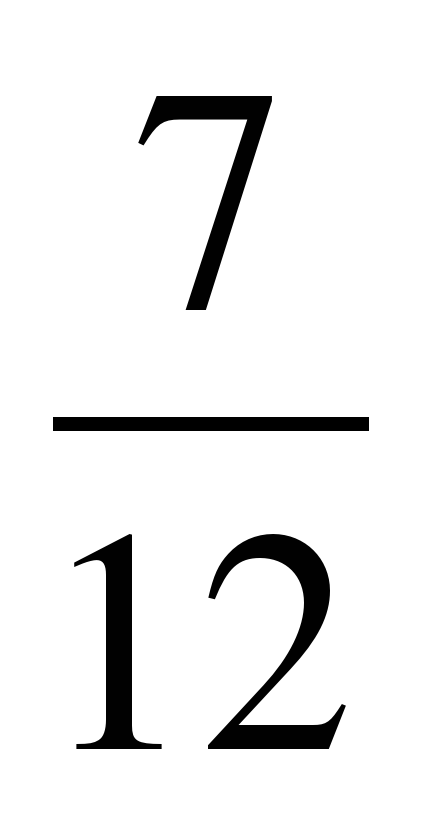 y 2) 5(х 3 -6y) 3)
y 2) 5(х 3 -6y) 3) 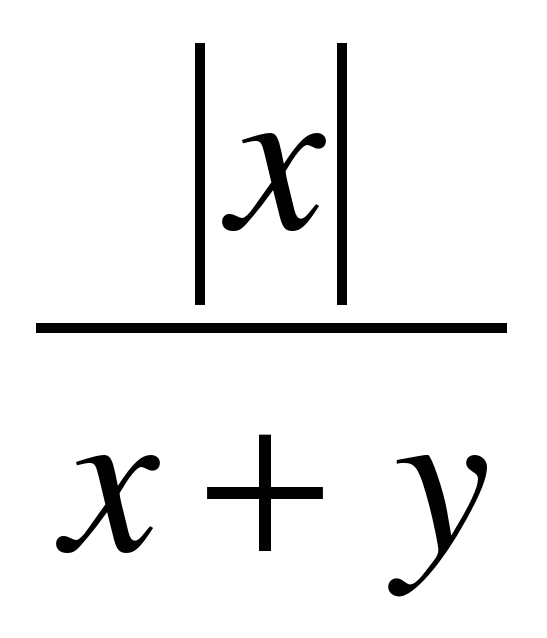 4) -2x+
4) -2x+ 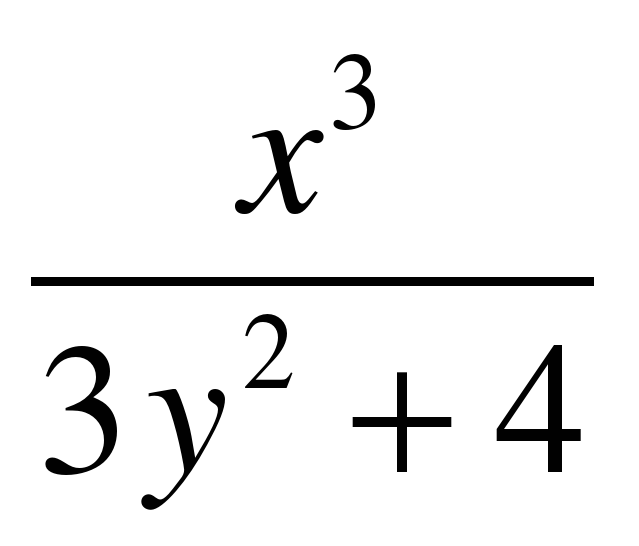
4.Контроль знаний по теме(тест) (с последующей проверкой).
5. Практическая работа(Индивидуальные задания за ПК). ПРИМЕР одного из заданий Профессия: метеоролог
И нструкция:
нструкция:
- Создайте таблицу по образцу
- Произведите следующие расчёты
- в столбце «Сумма» – общее количество осадков в каждый год
- в столбце «Минимум» – вычислить минимальное значение по каждому году
- в столбце «Максимальное» – вычислить максимальное значение по каждому году
- Построить диаграмму по образцу, используя столбец «2008 год», отображающую в каком месяце 2008 года выпало большее количество осадков.
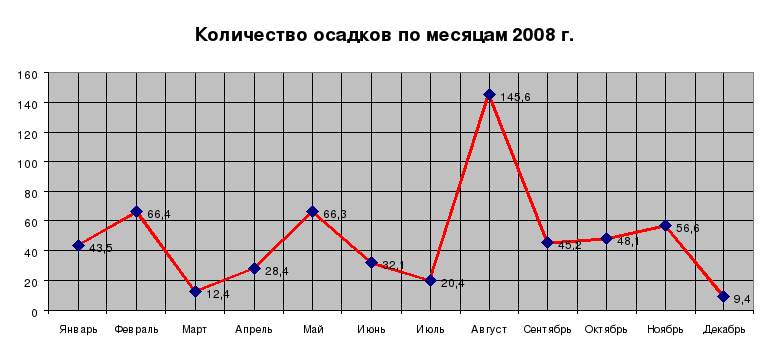
- Ребята, что нового вы сегодня на уроке узнали?
- Чему научились?
- Как вы думаете, пригодятся вам эти знания?
Источник: videouroki.net